maya教程:2008分层渲染
【Maya】分层渲染技术(二)-层覆写LayerOverride
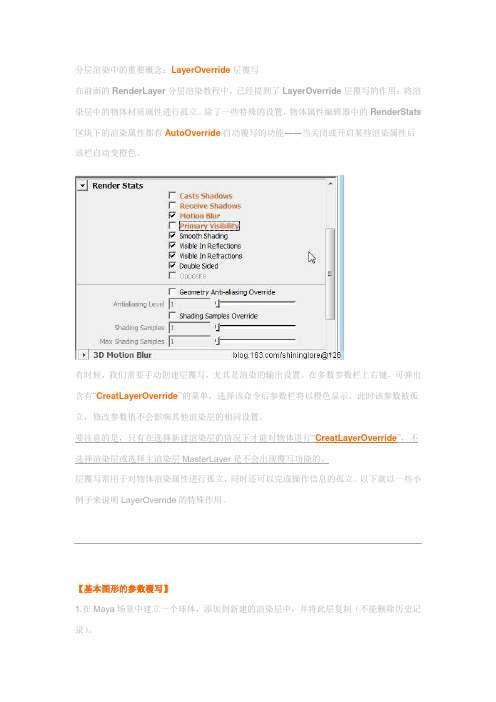
分层渲染中的重要概念:LayerOverride层覆写在前面的RenderLayer分层渲染教程中,已经提到了LayerOverride层覆写的作用:将渲染层中的物体材质属性进行孤立。
除了一些特殊的设置,物体属性编辑器中的RenderStats 区块下的渲染属性都有AutoOverride自动覆写的功能――当关闭或开启某些渲染属性后该栏自动变橙色。
有时候,我们需要手动创建层覆写,尤其是渲染的输出设置。
在多数参数栏上右键,可弹出含有“CreatLayerOverride”的菜单,选择该命令后参数栏将以橙色显示。
此时该参数被孤立,修改参数值不会影响其他渲染层的相同设置。
要注意的是,只有在选择新建渲染层的情况下才能对物体进行“CreatLayerOverride”,不选择渲染层或选择主渲染层MasterLayer是不会出现覆写功能的。
层覆写常用于对物体渲染属性进行孤立,同时还可以完成操作信息的孤立。
以下就以一些小例子来说明LayerOverride的特殊作用。
【基本图形的参数覆写】1.在Maya场景中建立一个球体,添加到新建的渲染层中,并将此层复制(不能删除历史记录)。
2.选择Layer1渲染层,Ctrl+a打开物体的属性编辑面板,在polySphere节点下的SubdivisionsHeight输入框上右键,选择CreateLayerOverride创建渲染层覆写。
3.修改SubdivisionsHeight输入框中的数值为3,使模型发生形变。
4.对比同一个模型在Layer1和Layer2渲染层中的形态,它们是完全独立开来的可渲形态。
【操作历史的参数覆写】1.这是两个相同的渲染层,选择Layer1层中模型头部的面,执行Polygons模块下的EditMesh->Extrude,将面挤压出一个高度;2.选择模型头部,Ctrl+a进入物体的属性编辑面板,在PolyExtrudeFace节点下的PolyExtrudeFaceHistory区块的LocalTranslate参数的Z数值输入框上右键,选择CreateLayerOverride创建渲染层覆写。
Maya图层及分层渲染设置Maya图层及分层渲染设置

Maya图层及分层渲染设置
1、Display图层的使用 B、添加物体到图层 选择一个或者多个场景中的模型,然后右键点击欲加入模型的图 层,选择Add Selected Objects,即完成模型的添加。开启或关闭图 层前面的V,通过模型是否显示来检查是否已经将被选模型成功放入图 层中。 C、从图层中移出物体 选择一个或者多个场景中的模型,右击模型所在的图层,选择 Remove Selected Objects。 D、选择图层中的模型 直接右击图层,选择Select Objects,即可选择所有已在图层中 的模型。 E、删除图层 选择欲删除的图层,点击键盘右键选择Delete Layer即可。
Maya图层及分层渲染设置
用来打开渲染设置选项盒,可以针对当前图层设置,而不影响其 他图层的渲染设置,如图所示。
Maya图层及分层渲染设置
3、分层渲染设置 利用Render图层的渲染Presets(预设)功能对场景进行分层渲染。 这里本书以角色为主讲解预设分层的方法。 A、首先打开一个场景,如图所示。
Maya图层及分层渲染设置
2、Render图层的使用 在图层面板上方开启Render选项,便可以切换到Render(渲染) 面板的设置窗口。Render面板的基本操作与Display相似,这里不再多 做介绍,下面看看图层的创建和功能构成。 渲染图层设置窗口中, 都是用来创建图层的选项。 用于 单独设置图层中模型的材质,该设置不会影响其他图层中该物体的材 质设置。点击后会自动弹出Hypershade(超级图表),如图所示。 可以打开渲染图层属 性编辑器。用来设置图层 是否被渲染,是单层渲染 还是全局渲染和是否使用 图层材质覆盖等。 此图层是在 创建分层时自动创建的, 里面包含所有模型最开始 的属性设置。
MAYA影视分层渲染
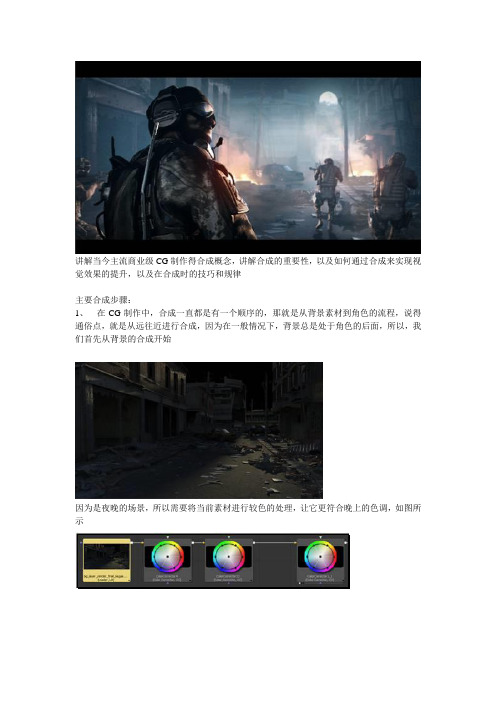
讲解当今主流商业级CG制作得合成概念,讲解合成的重要性,以及如何通过合成来实现视觉效果的提升,以及在合成时的技巧和规律主要合成步骤:1、在CG制作中,合成一直都是有一个顺序的,那就是从背景素材到角色的流程,说得通俗点,就是从远往近进行合成,因为在一般情况下,背景总是处于角色的后面,所以,我们首先从背景的合成开始因为是夜晚的场景,所以需要将当前素材进行较色的处理,让它更符合晚上的色调,如图所示1、整个场景是一个废墟,除了月光,其它的光源全部来自街道着火的火光,所以我们在MAYA中单独渲染了火光的光照范围素材,如图所示然后进行较色,达到火光的暖色调,这里我们需要使用到BG节点,通过一些通道的处理得到红色的火光效果,如图所示1、同时在MAYA中渲染一层AO素材,加重场景的重量感,将火光的素材和之前得场景颜色层进行叠加,得到叠加后的效果,如图所示1、给当前效果添加远景烟雾,我们需要得到特效的序列素材,然后进行较色合成,如图所示叠加到之前素材上,得到如下图效果1、下面叠加火焰的效果,以及火焰所产生的烟雾,同样需要进行颜色的调整,从而匹配场景,如图所示在这里需要注意一点,现实中火焰在燃烧的时候,背面的场景会发生光线折射的现象,在后期中,我们可以使用置换节点来实现,当然也是需要KEY动画节奏的完整的合成效果,如图所示1、接下来我们开始处理角色,角色在制作得时候我们分了PASS的,主要分了基础色,高光色,光照影响,AO,ID通道和阴影等,如图所示通过合成,得到如下图所示的效果1、接下来给场景添加天空素材,因为是晚上,所以找了张月亮的图片,通过PS的处理得到如下图的素材将天空叠加在之前素材的后面,得到如下图效果1、合成到这步,镜头中该有的东西都有了,效果也还算过得去,但总觉得缺少了什么,那就是气氛,虽然画面有了较好的冷暖和明暗关系,但没有一种大气感觉,在这种燃烧的街道中行走,特别是晚上,应该是有一种朦胧感的,现在的画面显得有点干净为了得到这种大气感,我们通过特效制作了雾的素材,如图所示这种雾效当然不可能是像上图显示的那种绿绿的感觉,我们需要进行较色,同时将这个素材分成空气的上层和下层效果,如图所示将雾的素材进行整合处理,这里需要注意,你必须清楚这些雾需要叠加在哪些背景之上,一些不需要被雾覆盖的地方,一定要做通道扣除,比如火焰的地方,因为特效人员在做素材的时候,不会过分考虑场景里所有的遮挡关系的,这些工作需要合成人员去思考,在后期中处理合成的效果如下图所示1、最后进行进一步的较色,添加镜头畸变,添加黑边,让镜头更有电影的胶片效果,如图所示MAYA分層渲染與特殊通道合成將推出準尖端分層渲染與合成方式。
maya分层渲染
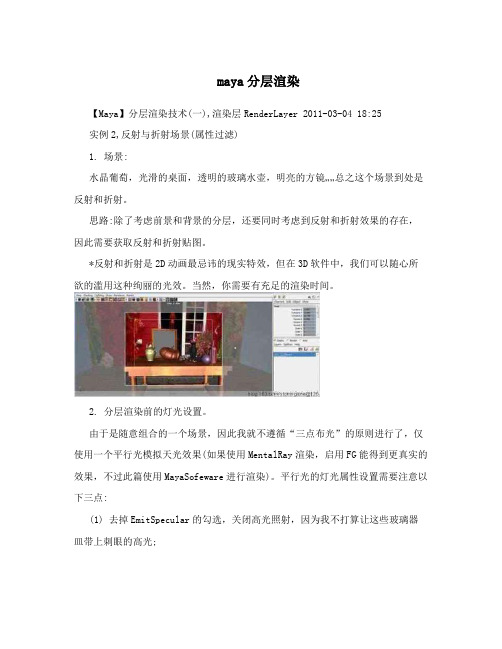
maya分层渲染【Maya】分层渲染技术(一),渲染层RenderLayer 2011-03-04 18:25实例2,反射与折射场景(属性过滤)1. 场景:水晶葡萄,光滑的桌面,透明的玻璃水壶,明亮的方镜……总之这个场景到处是反射和折射。
思路:除了考虑前景和背景的分层,还要同时考虑到反射和折射效果的存在,因此需要获取反射和折射贴图。
*反射和折射是2D动画最忌讳的现实特效,但在3D软件中,我们可以随心所欲的滥用这种绚丽的光效。
当然,你需要有充足的渲染时间。
2. 分层渲染前的灯光设置。
由于是随意组合的一个场景,因此我就不遵循“三点布光”的原则进行了,仅使用一个平行光模拟天光效果(如果使用MentalRay渲染,启用FG能得到更真实的效果,不过此篇使用MayaSofeware进行渲染)。
平行光的灯光属性设置需要注意以下三点:(1) 去掉EmitSpecular的勾选,关闭高光照射,因为我不打算让这些玻璃器皿带上刺眼的高光;(2) 将阴影颜色灰度降低,因为这不是强烈太阳照射下的场景; (3) 勾选UseRayTraceShadows开启光线追踪阴影,并设置LightAngle和ShadowRays数值如图所示(LightAngle的数值尽量不要超过10,否则阴影会出现明显颗粒)。
3. 分层渲染前的材质设置。
背景我使用一个面片+贴图的方式(使用现成的风景壁纸也是个不错的偷懒方式>_<~)。
为了提高背景在场景中的亮度,除了对材质的Color(颜色)进行贴图连接,我还将贴图同时连接到Incandescence(自发光)节点。
我使用一个球体+贴图来模拟天空,节点连接方式同背景贴图。
不过在球体的pSphereShape节点的RenderStats区块中,要将如图参数勾选去掉,尤其是PrimaryVisibility(最初可见),如不关闭,平行光启用光线追踪阴影后,将无法照射球体内部的场景(如果一定要保留 PrimaryVisibility以进行天空渲染,则在灯光链接控制中将平行光对球体的照射去掉即可)。
Maya图层及分层渲染设置Maya图层及分层渲染设置

Maya图层及分层渲染设置
2016
Maya图层及分层渲染设置
Maya图层及分层渲染设置
Maya中有Display和Render两种图层类型。 Display图层是使用图层的方式来管理场景中的模型是否显示在场 景当中,这样可以更好地对模型进行调解和管理,当然应该注意如果 某一图层的内容被关闭显示,该图层包含的内容也不回会被渲染输出。 Render类型的图层用来控制分层渲染,这个图层类型功能也是控 制渲染输出设置,但不同的是在控制渲染输出分类的同时还可以进行 特殊设置,以满足后期合成的不同需要。例如,可以将高光、反射、 固有色等分开设置渲染。
Maya图层及分层渲染设置
D、接下来将角色图层进行细分,具体分层渲染效果如图上左为Shadow 渲染效果。图上中为Specular渲染效果。图上右为Normal渲染效果。 图下左为Occ渲染效果。图下右为Diffuse渲染效果 。
Maya图层及分层渲染设置
E、随后按照上面角色的图层设置方式也为背景分层。 F、最后将渲染出来的所有单层文件导入后期软件中进行合成,如图左 所示,最终效果见图右所示。
Maya图层及分层渲染设置
2、Render图层的使用 在图层面板上方开启Render选项,便可以切换到Render(渲染) 面板的设置窗口。Render面板的基本操作与Display相似,这里不再多 做介绍,下面看看图层的创建和功能构成。 渲染图层设置窗口中, 都是用来创建图层的选项。 用于 单独设置图层中模型的材质,该设置不会影响其他图层中该物体的材 质设置。点击后会自动弹出Hypershade(超级图表),如图所示。 可以打开渲染图层属 性编辑器。用来设置图层 是否被渲染,是单层渲染 还是全局渲染和是否使用 图层材质覆盖等。 此图层是在 创建分层时自动创建的, 里面包含所有模型最开始 的属性设置。
MAYA灯光渲染与材质制作 第1章

Maya 灯光渲染与材质制作
第一节Maya 2008的基本操作
(二)状态栏 状态栏主要是进行基本操作的常用快捷方式栏,它基本分为模块菜单、 选择模式、吸附方式、历史记录图标开关、渲染面板图标、编辑器选择等几 大块(图1-4)。
Maya 灯光渲染与材质制作
第一节Maya 2008的基本操作
(三)工具栏 工具栏是在制作中所要使用的基本工具,我们可以通过工具栏上的快捷 图标来实现各种基本操作(图1-5)。
第一章Maya 2008的基础知识
本章导读:本章主要介绍Maya 2008基础知识,如操作界面、工具栏、 菜单栏、状态栏等,使学生对材质渲染常用工具有所了解。
Maya 灯光渲染与材质制作
第一章Maya 2008的基础知识
• 第一节Maya 2008的基本操作 • 第二节工程管理
Maya 灯光渲染与材质制作
Maya 灯光渲染与材质制作
第一节Maya 2008的基本操作
二、视窗基本操作
视窗的三种基本操作:键盘上的Alt键+鼠标左键为旋转视图,键盘上的 Alt键+鼠标右键为缩放视图,键盘上的Alt键+鼠标中键为平移视图。
三、物体基本操作
配合鼠标,使用快捷键可实现物 体的位移、旋转、缩放(图1-15)。
Maya 灯光渲染与材质制作
Maya 灯光渲染与材质制作
第二节 工程管理
工程目录的设置: 在File → Project目录下是有关于工程设置的命令(图1-17)。
Maya 灯光渲染与材质制作
第二节 工程管理
在一般项目执行之初,首先点击File→ Project → New来创建一个新的 项目目录,在点击New后会出现图1-18左边所示的卷展栏,选择卷展栏下部 的Use Defaults,如图1-18右所示。
maya分层渲染带透明通道阴影层的要点

maya分层渲染带透明通道阴影层的要点maya强大的分层渲染功能使大家在动画制作过程中可以将各部分分别渲染,在后期制作中只需对单独层中的画面进行修改,节省了巨大的时间。
为了在渲染中为了增加物体的真实感,我们经常会将其阴影单独放置一层渲染出来,通常的做法如下:step1 在Render layer下新建一层,为了提高辨识度取名为shadow,将灯光,地面和产生阴影物三大要素添加到该层step2 将灯光的Use Depth map Shadows选项勾选step3 产生阴影物的Render Status属性中的Primary Visibility选项去除,这样做的目的是使物体本身不被渲染出来(只产生阴影)step4 为地面赋予一个Use Background材质,其中的Reflectivity和Reflection Limit的值都设为0在具体制作过程中经常会发生许多错误,我总结了一些需要注意的地方,有同样麻烦的朋友看了一定会有启发:注意点1 灯光阴影设置是否打开,也就是有没有勾选Use Depth Map Shadows选项,其下的Resolution值越大则产生的阴影越清晰。
Ps:在其灯光设置为勾选Use Ray Trace Shadows,而在实际操作中渲染不出阴影,该书注明适合MAYA8.5,MAYA8.0以及MAYA7.0版本,笔者的版本是MAYA2008 Extention2,于是又在MAYA7.0中测试了一次,结果还是一样。
注意点2 物体渲染设置改为不可见,如果该物体包括多个字物体,则应该单独选择每个物体一次进行设置,否则MAYA只会对其中一个进行修改。
注意点3 地面的reflective和reflect limit均设为0。
注意点4 物体的材质不能为Toon,否则不会产生阴影效果。
注意点5 渲染得背景色最好调为白色,应为阴影默认是黑色,在黑色背景中看不出来~分层技巧:可以处理好场景后,将masterlayer层进行复制,这样可以逐个关闭需要屏闭的物体,渲染阴影主要参数打开渲染设置窗口,勾选Raytracing Quality下的Raytracing选项,设置Recflections:4,Refracitons:6,Shadows:6。
Maya渲染过程设置Maya渲染过程设置

Maya渲染过程设置
Shadows(阴影):用来控制光线计算时透明物体产生阴影的追踪 次数,次数越多就越接近真实物体的阴影效果。上图是该选项值为0的 渲染效果。下图是为10的渲染效果。
Maya渲染过程设置
Bias(偏移):相对物体的自身位置计算偏移,从而产生不同的影 子效果,图上是该值为0时渲染效果。图中是该值为0~1时渲染效果。 图下是该值为1时渲染效果。
Maya渲染过程设置
2、Maya Software选项卡:该选项卡用于软件渲染设置,当切换到其 他渲染器时此选项卡就会改变。下面介绍各选项的具体作用。 A、Anti-aliasing Quality:用来设置渲染时的抗锯齿参数,控制渲 染的画面质量。 Number of Samples:渲染采样的次数。 Multi-pixel Filtering:像素过滤次数。 Contrast Threshold:对比阀值。 B、Field Options:用于场景的场设置。 C、Raytracing Quality:光线追踪设置。 Reflections(反射):控制光滑物体对外界环境的反射次数。 Refractions(折射):控制透明物体的折射次数。
Maya渲染过程设置
B、Image Size:这个卷展栏用于设置输出文件的尺寸、分辨率和像素 比等。 Maintain ratio:设置输出文件的维持比例。 Width/Height:设置输出文件的宽和高。 Size units:设置尺寸单位。 Resolution:设置输出文件的分辨率。 Resolution units:设置分辨率单位。 Device aspect ratio:设备输出的像素比。 Pixel aspect ratio:像素比率。
Maya渲染过程设置
展开如图中的渲染设置选项盒,对红色框选的部分进行参数设置。 其中,Common选项卡的选项设置如图左所示,Maya Software选项卡中 的选项设置如图 右所示。
- 1、下载文档前请自行甄别文档内容的完整性,平台不提供额外的编辑、内容补充、找答案等附加服务。
- 2、"仅部分预览"的文档,不可在线预览部分如存在完整性等问题,可反馈申请退款(可完整预览的文档不适用该条件!)。
- 3、如文档侵犯您的权益,请联系客服反馈,我们会尽快为您处理(人工客服工作时间:9:00-18:30)。
maya教程:2008分层渲染日期 2011年10月24日星期一发布人爱和承诺来源朱峰社区maya 2008的render layer功能已经有显著改进,在这里,我加上maya内置的mental ray来示范一下它的新功能。
rendering in layers、passes这些方法在cg电影、电影制作上是很普遍的。
当然也有很多好处,例如一个复杂的场景,可以分开成不同的layers来渲染,也可以省下一些memory(记忆体);在后期里可以更容易控制不同的layers & passes,而不需要再回3d 渲染,也可以个别调教偏色、模化等等。
很多书籍都会提及rendering in layers、rendering in passes两种功能,但我曾看过有些书籍或教程把这两种不同的功能混为一谈,再加上名字差不多的maya render layer,以致不少人会把这些意思搞乱了。
render layer:maya控制渲染输出功能的名称。
以前我们分拆layers是需要另存档案的。
一个场景到了渲染时,便会像癌细胞扩散一样,一个变5至6个。
如果之后要改镜头或动作,我们便要把原文件交给同事修改,然后再重新分拆layers,当年这种情况的确是我们灯光师的噩梦。
现在的maya则可以在同一场景中,做到以前的分开储存档案的效果,而且一般来说也蛮稳定的。
rendering in layers:是把同一个场景中不同的物件分拆出来render(渲染)。
就拿这个教程作举例,椅子、地板和背景便是分开渲染。
它们的质感及深度不同,在后期中我可以很方便地个别做出调教。
在电影制作中,我们也会把前后景及人物分开渲染。
rendering in passes:在同一场景、物件当中,把不同的attribute(属性)分拆出来渲染,以下是一些例子。
pass types:color pass —又称为beauty pass。
这是一个最基本及主要的pass,包含了物件的颜色、颜色贴图和扩散光照,至于高光及反射则要看需要剔除与否。
注:有时候漫反射也会拆出来,所以diffuse pass可以独立为一个pass。
highlight pass —又称为specular pass。
highlight只渲染物件的高光。
注:本人喜欢用反射来模仿高光的,因为这样较接近真实环境及物理学上的现象。
reflection pass —把附近的物件及环境透过反射渲染出来,需要raytracing计算。
occlusion pass —特殊的pass,以物件之间的距离计算,视觉上来看就像越近就会越黑,用以模拟真实环境物件之间的光子衰减。
mask pass —应物件本身的不同材质需求,渲染mask(遮罩)以方便在合成中作出更多调教。
shadow pass —通常是把物件落在地上或背景的阴影独立渲染。
depth pass —又称为depth map or z-depth,里面每点也包含了场景中深度的数值,不过这需要用上特别的档案及插件才可运用。
effect passes —视乎情况的需要,分开渲染特别效果,一般指optical effect(光学特效)中的light fog、lens flare、particle effect(粒子特效)烟、尘等。
场景设定(图2)跟平常打灯的程序一样。
灯光、环境设置方式上用了mental ray及final gather渲染。
这时候椅子、地板及背景是一起调教的,我们称这为master layer。
而我的工作习惯是maya做了大致的质感后,光暗和颜色的微调都留在后期做。
建立render layers — color pass(图3 )选择render layer editor。
首先在右边的channel box & layer editor下方,把原来的display layer editor,转为render layer editor(图1.3红框中),之后把场景中会影响到渲染的物件选起来。
(图4) 建立新的render layer。
选好了物件后,便按“create new layer & assign selected objects”(图4红框中的按钮),这样就会把你所选择的物件,自动加入到新创建的layer中。
为了方便管理,将"layer1"这名字改为"color",用滑鼠双按layer1便可更改名字。
(图5) attribute spread sheet能够把大量物件一起更改属性。
在color pass中是不需要渲染出地板及背景的,但我们不是直接隐藏它们。
因为使用了raytracing及final gather原故,隐藏了就会影响反射和灯光,所以我们会用上一项功能叫primary visibility。
maya最上面的命令菜单里,找出window > general editors > attribute spread sheet,另外选择地板及背景等所有物件。
然后如图5所示,在 render tab中把primary visibility全部关上。
(maya中on等于1,off则等于0)(图6) 椅子的color pass设定好后,先渲染一幅图来看看有没有什幺遗漏。
specular pass跟着到specular pass,这次我用另一个方法来建立layer及移除没有需要的物件。
(图7) 使用copy layer来复制另一个pass确定我们仍然在“color”的layer中工作,创建render layer editor > layers > copy layer (图7),然后把新增的layer改名为specular。
(图8) 在layer中移除物件由于椅子的specular pass不需要反射其物件本身的颜色,因此可以把椅子以外的东西全部拿掉。
render layer editor > layers > remove selected objects rom selected layers (图1.8)。
(图9) specular pass用的灯光另外建立一盏spot light,把灯光属性中的emit specular勾选,emit diffuse留空便可,再调整适当的角度及效果。
这盏spot light是在"specular" layer中建立,所以默认就会加在目前工作的layer里。
(图9 inputsinputs一栏内可看到)(图10)透过render layer,可以在不同的layers中设置各自的render setting。
我说过specular pass不需要反射至物件本身的颜色,那么我们可以优化render setting,从而帮助渲染速度更有效率运行。
(注:这是身为lighting artist 的责任) 在render layer editor,每行layer也有4个图示,分别是:recycle previously rendered image (重用已渲染的图)、material override(物料取代)、member override (部分物件取代)、render setting override (渲染设定取代)。
render setting override设定(图10)(图11)现在只有“specular” layer关掉了raytracing,没有影响到“color”layer的default render setting。
(图12) specular pass。
reflection pass返回“color”layer,在render layer editor > layers > copy layer,然后把新增的layer 改名为reflection。
(图13)mirror shader跟着我们建立一个全reflection的shader,也称为mirror shader,用来在后期控制物件reflection的多少。
(图13)设置方法:除了specular color及reflectivity都是1外,其他attributes都设为0或者黑色。
(图14) reflection pass把这个mirror shader assign(指配)整个椅子,得出如(图14)的效果。
occlusion pass把正在工作的“reflection” layer,copy多一个layer (render layer editor > layers > copy layer),然后把新增的layer改名为occlusion。
(图15) mental ray中的occlusion shader把hypershade左面的create maya nodes,转为create mental ray nodes。
在textures menu 下,选择mib_amb_occlusion。
(图15)(图16)mib_amb_occlusion只是一个texture node,我们随便assign去场景中任何一个 object,maya 便会自动建立完整的shading network。
(图16)(图17) occlusion texture node设定(图18) occlusion material设定mib_amb_occlusion shading network的设定:(图19) 开启了material override(球形标示转为蓝色)返回hypershade,在mib_amb_occlusion1material按滑鼠右键弹出marking menu,拣选左面的assign material override for occlusion,这时render layer editor的球形标示转为蓝色。
(图19)注1: material override顾名思义就是把单一material assign在整个layer里。
注2: 了解这原理后,以后可以用presets > occlusion来代替以上步骤。
occlusion pass不需要final gather来计算,我们又可以用render setting override 来省略:(图20)椅子的occlusion pass很多工作中的lighting artist都只顾到物件自身的occlusion,而忽略了物件和地面的occlusion 关系。
把“occlusion” layer多复制一个,改名为“bg_occlusion”。
用attribute spread sheet,把椅子的primary visibility全部关上(0或off)。
